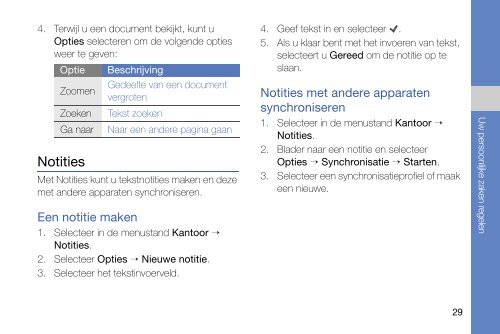Download de handleiding - Kies ander toestel
Download de handleiding - Kies ander toestel
Download de handleiding - Kies ander toestel
Create successful ePaper yourself
Turn your PDF publications into a flip-book with our unique Google optimized e-Paper software.
4. Terwijl u een document bekijkt, kunt u<br />
Opties selecteren om <strong>de</strong> volgen<strong>de</strong> opties<br />
weer te geven:<br />
Optie Beschrijving<br />
Zoomen<br />
Ge<strong>de</strong>elte van een document<br />
vergroten<br />
Zoeken Tekst zoeken<br />
Ga naar Naar een an<strong>de</strong>re pagina gaan<br />
Notities<br />
Met Notities kunt u tekstnotities maken en <strong>de</strong>ze<br />
met an<strong>de</strong>re apparaten synchroniseren.<br />
Een notitie maken<br />
1. Selecteer in <strong>de</strong> menustand Kantoor →<br />
Notities.<br />
2. Selecteer Opties → Nieuwe notitie.<br />
3. Selecteer het tekstinvoerveld.<br />
4. Geef tekst in en selecteer .<br />
5. Als u klaar bent met het invoeren van tekst,<br />
selecteert u Gereed om <strong>de</strong> notitie op te<br />
slaan.<br />
Notities met an<strong>de</strong>re apparaten<br />
synchroniseren<br />
1. Selecteer in <strong>de</strong> menustand Kantoor →<br />
Notities.<br />
2. Bla<strong>de</strong>r naar een notitie en selecteer<br />
Opties → Synchronisatie → Starten.<br />
3. Selecteer een synchronisatieprofiel of maak<br />
een nieuwe.<br />
29<br />
Uw persoonlijke zaken regelen